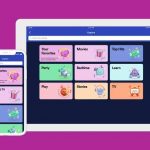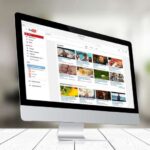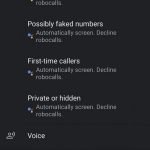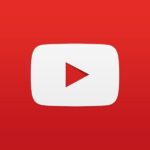Ordinateurs et informatique
Cinq outils gratuits de contrôle parental et de filtrage de contenu à connaître

Des limites de temps d’écran au filtrage de contenu, vous pouvez gérer l’accès des enfants à Windows, macOS, iOS, Android et YouTube avec ces outils gratuits.
Des jeux aux actualités en passant par les médias sociaux, notre monde en ligne est largement conçu pour les adultes. Mais il fait également partie de la vie quotidienne de nos enfants, pour le divertissement, le jeu, la socialisation et l’éducation. Voici quelques-uns des outils gratuits les plus utiles pour vous aider à offrir à vos enfants une expérience en ligne adaptée à leur âge.
De nombreux outils gratuits de gestion des activités en ligne de vos enfants vous obligent à créer des comptes pour eux auprès de services tels que Microsoft et Google. Cela implique que certaines des données de vos enfants se retrouvent entre les mains des sociétés fournissant les services de gestion. Il s’agit d’une considération importante lorsque vous créez des comptes pour les jeunes membres de la famille.
Si vous êtes au Royaume-Uni ou dans l’Union européenne, vous – et vos enfants – avez le droit de demander à tout moment la suppression totale de votre compte sur ces services et de toutes les données associées détenues à son sujet, conformément au GDPR. Comme toujours, nous recommandons également aux parents de s’assurer que l’appareil utilisé par leur enfant est équipé d’un antivirus robuste afin de le protéger en plus des filtres. Ceci étant dit, voici les 5 outils parentaux gratuits les plus courants actuellement disponibles.
Kaspersky Safe Kids
Protégez vos enfants en ligne et hors ligne grâce à un contrôle parental primé. Bénéficiez d’outils flexibles qui vous aident à protéger leurs activités, à surveiller leur comportement et à leur apprendre à se maîtriser.
- Kaspersky
- Renouvellement automatique
- 14,99 € par an
Acheter maintenant
Sommaire
Sécurité de la famille Microsoft
Pour les utilisateurs de Windows, les outils Family Safety de Microsoft constituent la référence. Ils vous permettent d’appliquer des limites de temps d’écran pour les appareils et les applications, de filtrer les contenus en fonction de l’âge dans le navigateur Edge de Microsoft (les autres navigateurs seront bloqués pour éviter les contournements), de gérer les dépenses, de coordonner les événements familiaux et d’activer divers degrés de rapports d’activité.
Vous pouvez l’utiliser pour gérer les PC Windows 10 et 11, les consoles Xbox et les appareils mobiles Android et iOS pour un maximum de six membres de la famille au total. Family Safety est à la fois plus complet et plus respectueux des droits de l’enfant que de nombreux rivaux. Le seul inconvénient est qu’il est un peu difficile de configurer le compte de votre enfant en premier lieu. Lisez mon guide étape par étape pour vous aider à y parvenir.
Partage familial Apple et temps d’écran
Les contrôles de contenu et de temps d’écran d’Apple sont largement limités à son propre écosystème, mais il existe quelques options. À l’instar du contrôle parental de Microsoft, chaque membre de la famille devrait idéalement avoir son propre compte lié au Partage familial, qui vous permet également de partager vos abonnements Apple avec un maximum de cinq de vos proches. Cependant, Apple Screen Time pour macOS et Screen Time pour iOS vous permettent tous deux de définir une série de restrictions sur n’importe quel système Apple pour les plus jeunes membres du foyer, ou même les adultes qui ont du mal à poser leur téléphone à l’heure du coucher.
Lien familial Google
Les solutions de contrôle parental de Google sont, comme beaucoup de services Google, utiles mais fâcheusement éparpillées. Google Family Link dispose d’une sorte d’interface Web, mais la plupart des fonctions de gestion du contrôle parental sont centrées sur des applications Android : Google Family Link (pour les moins de 13 ans) et Google Family Link child and teen, cette dernière reflétant la plus grande indépendance juridique des adolescents en leur permettant correctement de désactiver la surveillance intrusive de leur côté.
Les fonctionnalités comprennent des restrictions d’accès aux applications, au Web et aux médias en fonction de l’âge, des limites de temps d’écran, des rapports d’activité, le verrouillage à distance et le suivi de la localisation. Prenant en charge un total de six membres de la famille (y compris vous-même), Family Link vous permet également de partager avec des enfants ou des adultes les applications et services que vous achetez et auxquels vous vous abonnez.

Kaspersky Safe Kids
Protégez vos enfants en ligne et hors ligne grâce à un contrôle parental primé. Bénéficiez d’outils flexibles qui vous aident à protéger leurs activités, à surveiller leur comportement et à leur apprendre à se maîtriser.
- Kaspersky
- Renouvellement automatique
- £14.99 par an
Acheter maintenant
YouTube Kids
YouTube Kids a été le premier effort de Google pour créer un jardin clos afin d’aider les familles à naviguer dans les eaux sauvages, largement non réglementées, de la plateforme vidéo la plus populaire au monde.
Après des débuts hésitants qui ont vu un certain nombre de vidéos sur la théorie du complot passer à travers le filtre, YouTube Kids a réussi à permettre aux jeunes enfants d’explorer des vidéos en étant relativement sûrs qu’ils ne tomberont pas sur quelque chose d’épouvantable.
Il n’était autrefois disponible que sous forme d’application Android, mais il existe désormais un site Web YouTube Kids décent pour les utilisateurs d’ordinateurs. Il collecte un minimum de données – vous n’avez même pas besoin d’un compte Google pour l’utiliser – et le contenu qu’il diffuse n’est pas d’aussi mauvaise qualité qu’auparavant. Cependant, l’interface limitée de YouTube Kids irritera tous les utilisateurs, sauf les plus jeunes, et il lui manque des fonctions utiles comme la création de listes de lecture.
Expériences supervisées de YouTube
De loin le meilleur outil de gestion parentale pour YouTube (et YouTube Music) sur le site Web de YouTube, l’application mobile et sur certains téléviseurs intelligents. Il applique des restrictions de fonctionnalités et de contenu à l’expérience standard du site Web et de l’application YouTube et peut être facilement configuré via le site Web https://families.youtube.com/.
Pour l’utiliser, vous et votre enfant devrez avoir des comptes Google connectés via Family Link, et votre enfant devra être connecté à son compte.
Le service est principalement conçu pour les enfants âgés de plus de 9 ans, avec des niveaux supplémentaires de 13+ et 18+, mais – s’il est correctement configuré et supervisé – il peut être utilisé par les familles qui regardent YouTube avec des enfants plus jeunes et qui ont besoin d’un service plus complet que celui offert par YouTube Kids.
Cette fonctionnalité est encore en version bêta, mais elle est rapidement améliorée. Le blocage des chaînes est beaucoup plus facile qu’avant, par exemple, ce qui fait des expériences supervisées de YouTube un excellent choix pour les familles. La documentation pourrait toutefois être plus claire.

Kaspersky Safe Kids
Protégez vos enfants en ligne et hors ligne grâce à un contrôle parental primé. Bénéficiez d’outils flexibles qui vous aident à protéger leurs activités, à surveiller leur comportement et à leur apprendre à se maîtriser.
- Kaspersky
- Renouvellement automatique
- 14,99 £ par an
Acheter maintenant